מה לעשות במקרה שה-Galaxy S21 Ultra לא מזהה את ה-S pen באזורים מסוימים במסך
כשה-Galaxy S21 Ultra לא מזהה את ה-S pen ולא מגיב אליו נראה כאילו מדובר בשגיאה, אבל בדרך כלל הבעיה נובעת מתנאים חיצוניים אחרים. לפניכם כמה טיפים שימושיים לזיהוי ופתרון בעיות נפוצות עם S Pen.
לפני שאתם מנסים את ההמלצות הבאות, ודאו שתוכנת המכשיר והאפליקציות הרלוונטיות מעודכנות לגרסה האחרונה. לעדכון התוכנה במכשיר הנייד, עקבו אחרי ההנחיות הבאות.
1. עברו אל הגדרות > חפש עדכוני מערכת.
2. לחצו על הורד והתקן.
3. עקבו אחרי ההוראות המופיעות על המסך.
1. המכשיר מכוסה בנרתיק או כיסוי העשוי מחומר מגנטי
כיסויים של יצרנים אחרים הכוללים סוגרים או תפסים מגנטיים עלולים לשבש את הזיהוי של ה- S Pen. אם מחובר למכשיר כיסוי או נרתיק מגנטי, הורידו אותו ונסו שוב.
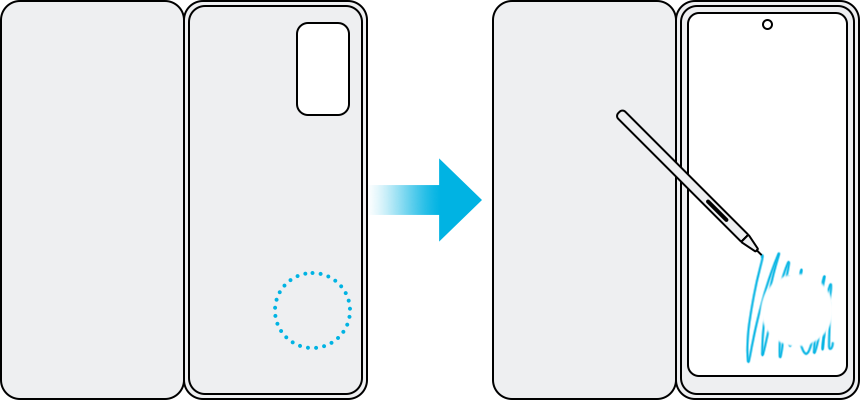
2. S Pen עלול לא לעבוד בסביבת שדה מגנטי
אם אתם משתמשים ב-S Pen באזורים המושפעים משדה מגנטי, למשל באזור של המצלמה הקדמית, הוא עלול לא לעבוד.
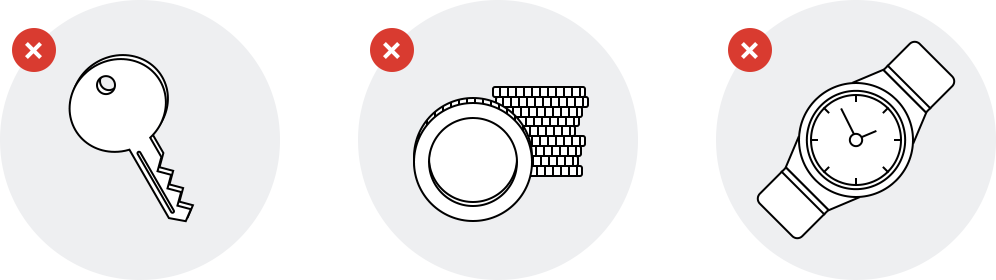
3. מגן מסך עלול לגרום לשגיאות בהפעלת S Pen
מגני מסך יכולים לגרום ללחץ ולתנועה בלתי עקבית במהלך השימוש ב-S Pen. אם מגן המסך של ה- Galaxy S21 Ultra שלכם גורם לתופעות הבאות, מומלץ להוריד אותו.
- משטח קשיח או צמיג מידי לכתיבה.
- משטח לא אחיד המשפיע על העקביות.
- מגן מסך עבה מידי הפוגע ברגישות המסך.
- מגן מסך מלוכלך או ישן המשפיע על הביצועים.
למידע נוסף על השימוש ב-S Pen עם Galaxy S21 Ultra, מוזמנים להציץ בחלק ליהנות מחוויית כתיבה ב-S Pen עם Galaxy S21 Ultra.
הערה:
- כתיבה בזוויות חדות בכל מקום על המסך עלולה לשבש את הזיהוי של S Pen.
- צילומי מסך ותפריטים של המכשיר עשויים להשתנות בהתאם לדגם המכשיר ולגרסת התוכנה.
אם נתקלתם בהתנהגות חריגה במכשירים הניידים, בטאבלטים או במכשירים הלבישים של Samsung, ניתן לפנות אלינו דרך אפליקציית Samsung Members.
כך נוכל לבדוק מקרוב את הבעיה, הנתונים אנונימיים ונשמרים רק למשך הבדיקה. למידע נוסף על שליחת דוח שגיאות קראו את איך משתמשים באפליקציית Samsung Members.
תודה על המשוב שלך
יש להשיב לכל השאלות.